

Por Vernon Roderick, Última atualização: April 10, 2023
Não há nada melhor do que ouvir seu podcast favorito no seu iPhone. No entanto, embora seja possível ouvir podcasts enquanto trabalha, pode ser difícil no iPhone. E é por isso que ainda é melhor fazê-lo no PC.
Infelizmente, o iOS não tem muitos recursos para transferir para dispositivos que não são da Apple. Este artigo fornecerá quatro métodos comprovados para transferir podcast do iPhone para o PC. Vamos começar com a minha principal recomendação.
Se você deseja transferir dados, além do podcast mencionado neste artigo, pode consultar outro artigo sobre transferindo fotos do iOS para dispositivos que não são da Apple.
Parte 1. Transferir Podcast do iPhone para o PC usando a Ferramenta de TransferênciaParte 2. Transferir Podcast do iPhone para o PC com o iTunesParte 3. Transferir Podcast do iPhone para o PC sincronizandoParte 4. Transfira o podcast do iPhone para o PC fazendo o download
Na maioria das vezes, a melhor maneira de fazer as coisas em gadgets é usando software de terceiros, a transferência de arquivos não é exceção. E é por isso que nossa primeira entrada envolve o uso de uma ferramenta especializada de transferência de arquivos chamada Transferência de telefone FoneDog.
FoneDog Phone Transfer é uma ferramenta criada pelo grupo FoneDog. Tem a capacidade de transferir arquivos de um smartphone para o seu PC, e vice-versa, principalmente com transferências de iPhone para PC.
Além disso, ele suporta tipos de arquivos como filmes, programas de TV e até podcasts. Simplificando, é a melhor ferramenta para o trabalho. Então, sem mais, aqui estão os passos para transferir podcast do iPhone para o PC usando o FoneDog Phone Transfer:
Transferência telefônica
Transfira arquivos entre iOS, Android e Windows PC.
Transfira e faça backup de mensagens de texto, contatos, fotos, vídeos, músicas no computador facilmente.
Totalmente compatível com o iOS 13 e o Android 9.0.
Download grátis

Usando um cabo USB, conecte o iPhone a um computador onde o FoneDog Phone Transfer está instalado. Certifique-se de que a referida ferramenta esteja aberta para que possa reconhecer automaticamente o dispositivo uma vez conectado, caso contrário, podem ocorrer alguns problemas.

Uma vez conectado, várias informações sobre o iPhone serão mostradas na interface principal. No lado esquerdo da interface há uma lista de tipos de arquivo. Basta selecionar VÍDEOS como será onde os podcasts pertencem.
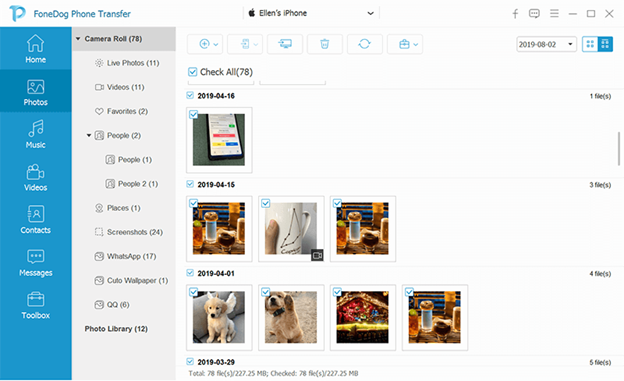
Depois de selecionar VÍDEOS, você receberá uma seleção de itens no lado direito da janela. São arquivos de vídeo que podem ser encontrados no seu iPhone e podem ser transferidos para o PC. Localize os arquivos de podcast e selecione-os clicando nas caixas correspondentes. Feita a seleção, clique no botão Exportar para PC botão encontrado na parte superior do painel de seleção.
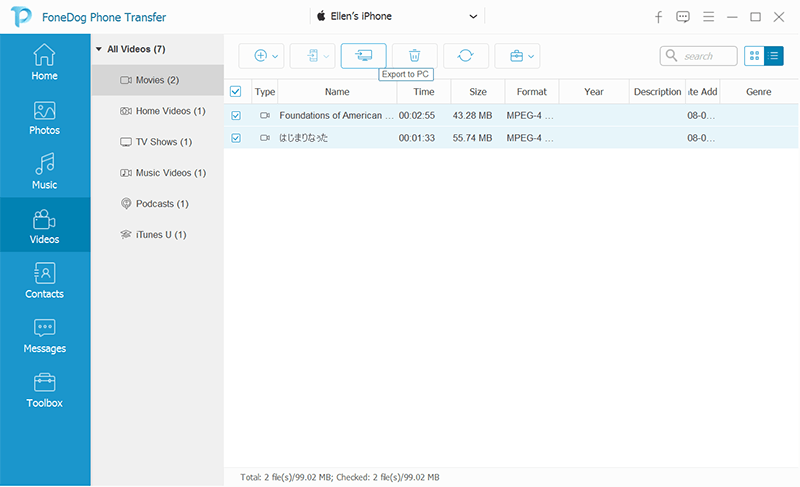
Depois de concluir essas três etapas, o FoneDog Phone Transfer transferirá automaticamente o podcast. Considerando que requer apenas três etapas, é muito conveniente, embora você precise correr o risco de instalar uma ferramenta de terceiros. Se você não gosta de correr riscos, sugiro usar outro método.
Como você não gostou da ideia de usar software de terceiros, nossa segunda entrada envolve o uso de uma ferramenta que é diretamente da Apple Inc. e que seria iTunes.
O iTunes era originalmente um reprodutor multimídia, mas com o tempo também se tornou um utilitário de gerenciamento de arquivos. Ele é sincronizado automaticamente em dispositivos iOS assim que é conectado a dispositivos com o iTunes. Além disso, ele pode ser instalado no Windows PC. Isso o torna uma ótima ferramenta para transferir podcast do iPhone para o PC. Aqui estão os passos fáceis para fazê-lo:
Nota: Verifique se o iTunes está na versão mais recente acessando Ajuda > Verificar atualizações. Você também pode habilitar as atualizações automáticas em Editar > Preferências > Verificar novas atualizações de software automaticamente.
Nota: As compras não serão detectadas se o seu PC Windows não estiver autorizado. Um computador pode ser autorizado em Conta > Autorizações > Autorizar este computador.
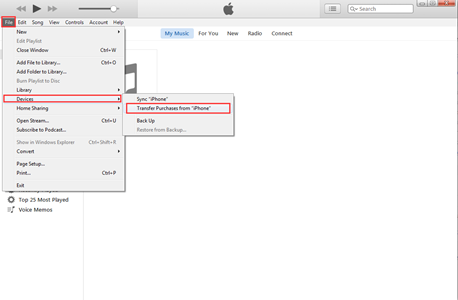
O fato de você estar usando o próprio utilitário integrado da Apple o torna um método muito confiável. Infelizmente, isso só funcionará se o referido podcast tiver sido comprado. Caso contrário, você terá que encontrar outra maneira de transferir o podcast. E isso nos leva à nossa terceira entrada.
Sincronização é a abreviação de sincronização e envolve a conexão em tempo real de várias plataformas entre si para compartilhar informações. Ele é usado em muitas situações, mas no nosso caso, permite que os usuários acessem arquivos originalmente de um dispositivo usando outro.
Assim, você pode sincronizar seu iPhone para acessar os podcasts encontrados no dispositivo com seu PC, tornando-o a maneira mais rápida de transferir podcast do iPhone para o PC pois não precisa ser feito repetidamente. Depois de configurado, você sempre pode acessar o mesmo arquivo em diferentes dispositivos.
Como é um método muito fácil, existem três maneiras de isso acontecer e isso envolve a sincronização por meio de um Mac, iPhone e iTunes. Vamos começar com como você pode configurar tudo com o seu iPhone:
Sincronizar no iPhone
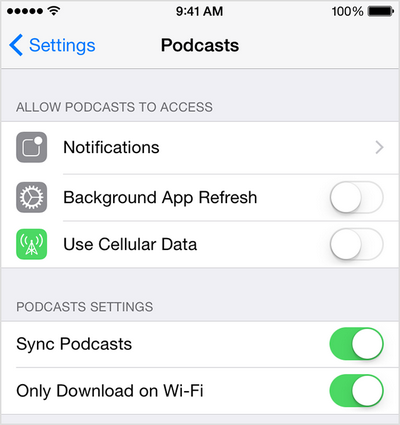
Em última análise, isso decidirá se você pode sincronizar pelo Mac ou iTunes. Se isso não estiver ativado, todas as coisas que faremos mais tarde serão em vão, portanto, certifique-se de ativar esta função.
Sincronizar no Mac

Isso permitirá que você compartilhe arquivos entre iPhone e Mac automaticamente, especificamente podcasts. Você também pode desativá-lo com as mesmas etapas mencionadas acima, se estiver sendo um incômodo para você.
Sincronize no iTunes
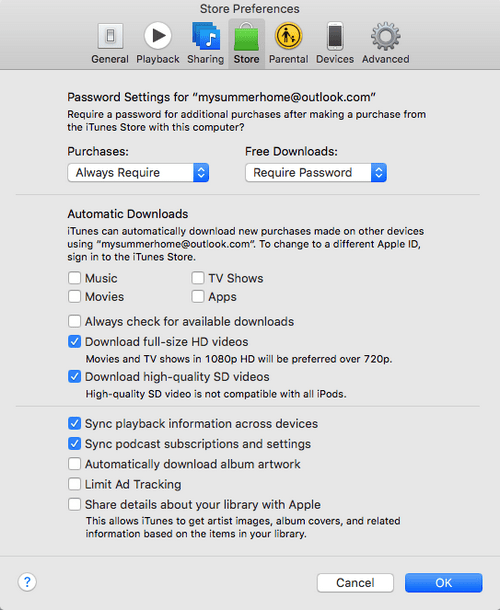
Nesse ponto, você pode curtir seus podcasts sempre que quiser. A única desvantagem aqui é a transferência de podcast, você precisará ter uma conexão ativa com a Internet. Caso contrário, um método offline pode ser a opção mais adequada para você agora.
Quando falamos de um método para transferir podcast do iPhone para o PC offline, a primeira coisa que vem à mente é baixar os podcasts. E adivinhe, se esse é o seu pensamento inicial, então você está certo.
Desta vez, em vez de sincronizar ativamente os dispositivos ou usar um cabo USB, faremos o download dos podcasts. Há muitas vantagens neste método. Primeiro, ele não requer uma conexão com a Internet depois de configurado. Dois, você não precisa se preocupar com a baixa velocidade de streaming. Por fim, você não precisa comprá-los apenas para transferi-los através do iTunes.
Este método é mais adequado para você se você pretende armazenar muitos podcasts e ouvi-los assim que tiver a chance. Siga as etapas se quiser baixar podcasts com estas condições:
Nota: O aplicativo Podcasts não é um aplicativo padrão, portanto, talvez seja necessário instalá-lo primeiro na loja da Apple.
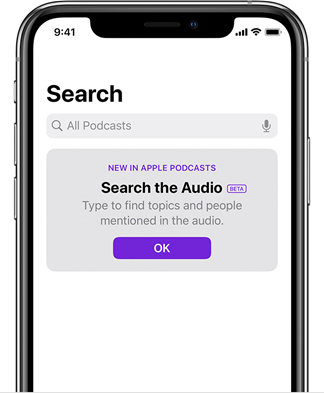
Com esse método, você pode assistir a qualquer podcast que desejar no seu iPhone sem conexão com a Internet. Agora que a primeira fase está concluída, tudo o que precisamos fazer é transferi-lo como qualquer outro arquivo existente, o que não era possível antes. A seguir estão os passos para transferir podcast do iPhone para o PC uma vez baixados:
Isso copiará e colará o podcast em sua área de trabalho. É uma maneira muito conveniente de transferir podcast do iPhone para o PC já que normalmente você não pode fazer isso se não tiver comprado o podcast. E mesmo assim, você terá que usar o iTunes. Assim, é muito indicado para quem não quer pagar por podcasts e não quer instalar o iTunes.
As pessoas também leram3 maneiras fáceis de transferir fotos do iPhone 8 para o iPhone 11Como transferir contatos do Android para o iPhone 8. Rápido e seguro
Pode ser muito confortável ouvir podcasts enquanto trabalha no seu PC ao mesmo tempo. Ele fornece algum tipo de atmosfera para motivação e concentração. Infelizmente, o iPhone não é exatamente muito generoso quando se trata de transferir arquivos para um dispositivo que não seja iOS.
Assim, compilei quatro das melhores maneiras de transferir podcast do iPhone para o PC. Esperamos que isso o ajude em sua jornada para um melhor ambiente de trabalho para que você possa aumentar ainda mais sua produtividade.
Deixe um comentário
Comentário
Transferência telefônica
Transfira dados do iPhone, Android, iOS e Computador para qualquer lugar sem qualquer perda com o FoneDog Phone Transfer. Como foto, mensagens, contatos, música, etc.
Download grátisArtigos Quentes
/
INTERESSANTEMAÇANTE
/
SIMPLESDIFÍCIL
Obrigada! Aqui estão suas escolhas:
Excelente
Classificação: 4.6 / 5 (com base em 101 classificações)